Programmā Excel izdrukātas darblapas augšdaļā vai apakšdaļā var pievienot galvenes vai kājenes. Piemēram, varat izveidot kājeni ar lappušu numuriem, datumu un faila nosaukumu. Varat izveidot savu vai izmantot daudzas iebūvētas galvenes un kājenes.
Galvenes un kājenes tiek rādītas tikai lappuses izkārtojuma skatā, drukas priekšskatījumā un izdrukātās lappusēs. Varat arī izmantot dialoglodziņu Lappuses iestatīšana, lai galvenes vai kājenes ievietot vairākās darblapās vienlaikus. Citos lapu tipos, piemēram, diagrammas lapās vai diagrammās, galvenes un kājenes var ievietot tikai, izmantojot dialoglodziņu Lappuses iestatīšana.
Galveņu vai kājeņu pievienošana vai mainīšana lappuses izkārtojuma skatā
-
Noklikšķiniet uz darblapas, kurā vēlaties pievienot vai mainīt galvenes vai kājenes.
-
Dodieties uz Ievietošana > Galvene un kājene.

Programma Excel darblapu rāda lappuses izkārtojuma skatā.
-
Lai pievienotu vai rediģētu galveni vai kājeni, darblapas lappuses augšdaļā vai lejasdaļā atlasiet galvenes vai kājenes tekstlodziņu pa kreisi, pa kreisi vai pa labi (zem Galvene vai virs Kājene).
-
Ierakstiet jauno galvenes vai kājenes tekstu.
Piezīmes.:
-
Lai galvenes vai kājenes tekstlodziņā sāktu jaunu rindiņu, nospiediet taustiņu Enter.
-
Lai galvenes vai kājenes tekstā iekļautu vienu zīmi "and" (&), lietojiet divas zīmes "and" (&). Piemēram, lai galvenē iekļautu "Apakšuzņēmēji & pakalpojumi", ievadiet Apakšuzņēmēji && pakalpojumi.
-
Lai galvenes vai kājenes aizvērtu, noklikšķiniet darblapā. Lai aizvērtu galvenes vai kājenes, nesaglabājot izmaiņas, kuras veicāt, nospiediet taustiņu Esc.
-
-
Noklikšķiniet uz darblapas vai darblapām, diagrammas lapas vai diagrammas, kurā vēlaties pievienot vai mainīt galvenes vai kājenes.
Padoms.: Varat atlasīt vairākas darblapas, izmantojot taustiņu kombināciju Ctrl+klikšķis ar peles kreiso pogu. Ja ir atlasītas vairākas darblapas, darblapas virsrakstjoslā tiek rādīts [Grupa]. Lai atceltu vairāku darbgrāmatas darblapu atlasi, noklikšķiniet uz jebkuras no neatlasītajām darblapām. Ja neviena neatlasīta lapa nav redzama, ar peles labo pogu noklikšķiniet uz atlasītās lapas cilnes un atlasiet Atgrupēt lapas.
-
Cilnes Lappuses izkārtojums grupā Lappuses iestatīšana atlasiet dialoglodziņa ikonas

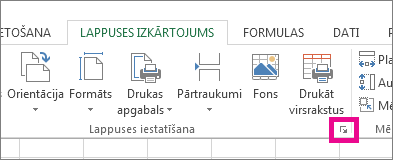
Programma Excel atver dialoglodziņu Lappuses iestatīšana.
-
Cilnē Galvene/kājene atlasiet Pielāgota galvene vaiPielāgota kājene.
-
Noklikšķiniet lodziņā Kreisā,Centra vai Labā sekcija un pēc tam atlasiet jebkuru pogu, lai pievienotu galvenes vai kājenes informāciju, ko vēlaties pievienot šajā sadaļā.
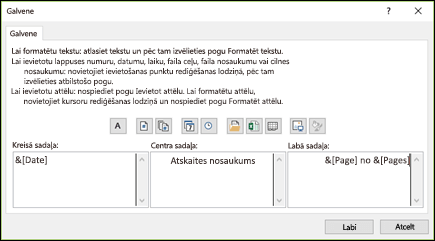
-
Lai pievienotu vai mainītu galvenes vai kājenes tekstu, ierakstiet papildu tekstu vai rediģējiet esošo tekstu lodziņā Kreisā,Centra vai Labā sadaļa.
Piezīmes.:
-
Lai galvenes vai kājenes tekstlodziņā sāktu jaunu rindiņu, nospiediet taustiņu Enter.
-
Lai galvenes vai kājenes tekstā iekļautu vienu zīmi "and" (&), lietojiet divas zīmes "and" (&). Piemēram, lai galvenē iekļautu "Apakšuzņēmēji & pakalpojumi", ievadiet Apakšuzņēmēji && pakalpojumi.
-
Programmā Excel ir daudz iebūvētu galveņu un kājeņu, ko varat izmantot. Darblapās ar galvenēm un kājenēm var strādāt lappuses izkārtojuma skatā. Diagrammu lapām vai diagrammām ir atvērts dialoglodziņš Lappuses iestatīšana.
-
Noklikšķiniet uz darblapas, kurā vēlaties pievienot vai mainīt iebūvētu galveni vai kājeni.
-
Dodieties uz Ievietošana > Galvene un kājene.

Programma Excel darblapu rāda lappuses izkārtojuma skatā.
-
Darblapas lappuses augšdaļā vai lejasdaļā atlasiet galvenes vai kājenes tekstlodziņu, kas atrodas kreisajā pusē, pa kreisi vai pa labi.
Padoms.: Noklikšķinot uz jebkura tekstlodziņa, tiek atlasīta galvene vai kājene un tiek atvērts Galvenes un kājenes rīki, pievienojot tam cilni Noformējums.
-
Cilnes Noformējums grupā Galvenes un & kājene atlasiet Galvene vai Kājene un pēc tam atlasiet iebūvēto galveni vai kājeni.
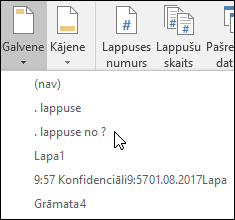
Iebūvētas galvenes vai kājenes vietā var izvēlēties iebūvētu elementu. Daudzi elementi (piemēram , Lappuses numurs, Faila nosaukums un Pašreizējais datums) ir atrodami lentē. Darblapās ar galvenēm un kājenēm var strādāt lappuses izkārtojuma skatā. Diagrammu lapām vai diagrammām darbu ar galvenēm un kājenēm var veikt dialoglodziņā Lappuses iestatīšana.
-
Noklikšķiniet uz darblapas, kurai jāpievieno noteikti galvenes vai kājenes elementi.
-
Dodieties uz Ievietošana > Galvene un kājene.

Programma Excel darblapu rāda lappuses izkārtojuma skatā.
-
Darblapas lappuses augšdaļā vai apakšdaļā noklikšķiniet uz galvenes vai kājenes tekstlodziņa, kas atrodas kreisajā pusē, pa vidu vai labajā pusē.
Padoms.: Noklikšķinot uz jebkura tekstlodziņa, tiek atlasīta galvene vai kājene un tiek atvērts Galvenes un kājenes rīki, pievienojot tam cilni Noformējums.
-
Cilnes Noformējums grupā Galvenes un & elementi atlasiet elementus, kurus vēlaties izmantot.

-
Noklikšķiniet uz diagrammas lapas vai diagrammas, kurai vēlaties pievienot vai mainīt galvenes vai kājenes elementu.
-
Dodieties uz Ievietošana > Galvene un kājene.

Programma Excel atver dialoglodziņu Lappuses iestatīšana.
-
Atlasiet Pielāgota galvene vai Pielāgota kājene.
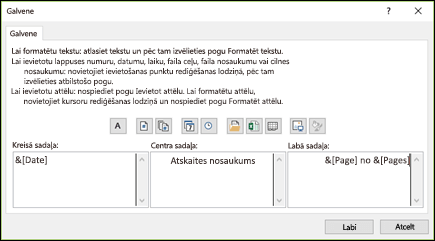
-
Lai ievietotu noteiktus galvenes un kājenes elementus, izmantojiet pogas dialoglodziņos Galvene vai Kājene.
Padoms.: Ar peles rādītāju norādot uz pogas, ekrāna padomā ir redzams elementa nosaukums, ko ievieto, noklikšķinot uz šīs pogas.
Darblapās ar galvenēm un kājenēm var strādāt lappuses izkārtojuma skatā. Diagrammu lapām vai diagrammām darbu ar galvenēm un kājenēm var veikt dialoglodziņā Lappuses iestatīšana.
-
Noklikšķiniet uz darblapas, kurā vēlaties izvēlēties galvenes un kājenes opcijas.
-
Dodieties uz Ievietošana > Galvene un kājene.

Programma Excel darblapu rāda lappuses izkārtojuma skatā.
-
Darblapas lappuses augšdaļā vai apakšdaļā noklikšķiniet uz galvenes vai kājenes tekstlodziņa, kas atrodas kreisajā pusē, pa vidu vai labajā pusē.
Padoms.: Noklikšķinot uz jebkura tekstlodziņa, tiek atlasīta galvene vai kājene un tiek atvērts Galvenes un kājenes rīki, pievienojot tam cilni Noformējums.
-
Cilnes Noformējums grupā Opcijas atzīmējiet vienu vai vairākas piedāvātās opcijas:
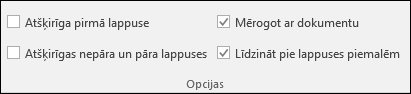
-
Lai noņemtu galvenes un kājenes no pirmās drukātās lappuses, atzīmējiet izvēles rūtiņu Atšķirīga pirmā lappuse.
-
Lai norādītu, ka galvenēm un kājenēm nepāra lappusēs ir jāatšķiras no tām, kas ir pāra lappusēs, atzīmējiet izvēles rūtiņu Atšķirīgas pāra un nepāra lappuses.
-
Lai norādītu, vai galvenēm un kājenēm jāizmanto tāds pats fonta lielums un mērošana, kādu izmanto darblapa, atzīmējiet izvēles rūtiņu Mērogot ar dokumentu.
Lai galveņu un kājeņu fonta lielumu un mērogošanu padarītu neatkarīgu no darblapas mērogošanas, kas palīdz izveidot vienādu attēlojumu vairākām lappusēm, notīriet šo izvēles rūtiņu.
-
Lai nodrošinātu, ka galvenes un kājenes piemale ir līdzināta ar darblapas kreiso un labo piemali, atzīmējiet izvēles rūtiņu Līdzināt ar lappuses piemalēm.
Lai galveņu un kājeņu kreisajām un labajām piemalēm iestatītu noteiktu vērtību, kas ir neatkarīga no darblapas kreisās un lapās piemales, notīriet šo izvēles rūtiņu.
-
-
Noklikšķiniet uz diagrammas lapas vai diagrammas, kurā vēlaties izvēlēties galvenes vai kājenes opcijas.
-
Dodieties uz Ievietošana > Galvene un kājene.

Programma Excel atver dialoglodziņu Lappuses iestatīšana.
-
Atlasiet vienu vai vairākas no šīm opcijām:

-
Lai noņemtu galvenes un kājenes no pirmās drukātās lappuses, atzīmējiet izvēles rūtiņu Atšķirīga pirmā lappuse.
-
Lai norādītu, ka galvenēm un kājenēm nepāra lappusēs ir jāatšķiras no tām, kas ir pāra lappusēs, atzīmējiet izvēles rūtiņu Atšķirīgas pāra un nepāra lappuses.
-
Lai norādītu, vai galvenēm un kājenēm jāizmanto tāds pats fonta lielums un mērošana, kādu izmanto darblapa, atzīmējiet izvēles rūtiņu Mērogot ar dokumentu.
Lai galveņu un kājeņu fonta lielumu un mērogošanu padarītu neatkarīgu no darblapas mērogojuma, kas palīdz izveidot vienādu daudzu lappušu attēlojumu, notīriet izvēles rūtiņu Mērogot ar dokumentu .
-
Lai nodrošinātu, ka galvenes un kājenes piemale ir līdzināta ar darblapas kreiso un labo piemali, atzīmējiet izvēles rūtiņu Līdzināt ar lappuses piemalēm.
Padoms.: Lai galveņu un kājeņu piemalēm iestatītu noteiktu vērtību, kas nav vienāda ar darblapas piemaļu vērtību, notīriet šo izvēles rūtiņu.
-
Lai aizvērtu galveni un kājeni, pārslēdzieties no lappuses izkārtojuma skata uz normālskatu .
-
Dodieties uz Skatīt > parasts.
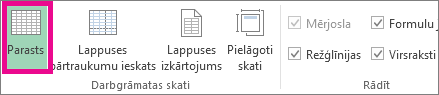
Var arī statusa

-
Dodieties uz Ievietošana > Galvene un kājene.

Programma Excel darblapu rāda lappuses izkārtojuma skatā.
-
Darblapas lappuses augšdaļā vai apakšdaļā noklikšķiniet uz galvenes vai kājenes tekstlodziņa, kas atrodas kreisajā pusē, pa vidu vai labajā pusē.
Padoms.: Noklikšķinot uz jebkura tekstlodziņa, tiek atlasīta galvene vai kājene un tiek atvērts Galvenes un kājenes rīki, pievienojot tam cilni Noformējums.
-
Nospiediet taustiņu Delete vai Backspace.
Piezīme.: Ja vēlaties izdzēst vairāku darblapu galvenes un kājenes vienlaikus, atlasiet darblapas un pēc tam atveriet dialoglodziņu Lappuses iestatīšana. Lai uzreiz izdzēstu visas galvenes un kājenes, cilnes Galvene/kājene lodziņā Galvene vai Kājene atlasiet (nav).
Vai nepieciešama papildu palīdzība?
Vienmēr varat pajautāt speciālistam Excel tech kopienā vai saņemt atbalstu kopienās.










